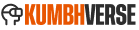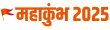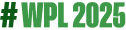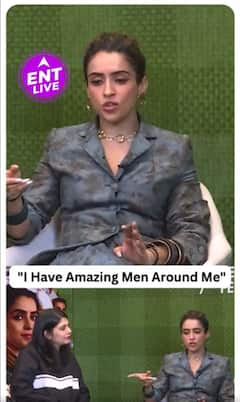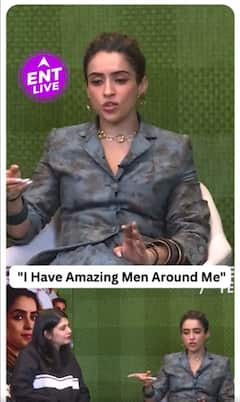अगर आपके स्मार्टफोन का Gmail स्टोरेज फुल हो जाए तो क्या करें? यहां जानें सबसे आसान तरीका
स्मार्टफोन यूजर्स को अक्सर अपने फोन में स्टोरेज की दिक्कत आती है जिसमें मेल सबसे पहले नंबर पर आता है. ऐसे में हमने आपके साथ कुछ ऐसे स्टेप्स शेयर किए हैं जिसकी मदद से आप अपने स्टोरेज को बेहद आसान तरीके से खाली कर सकते हैं.
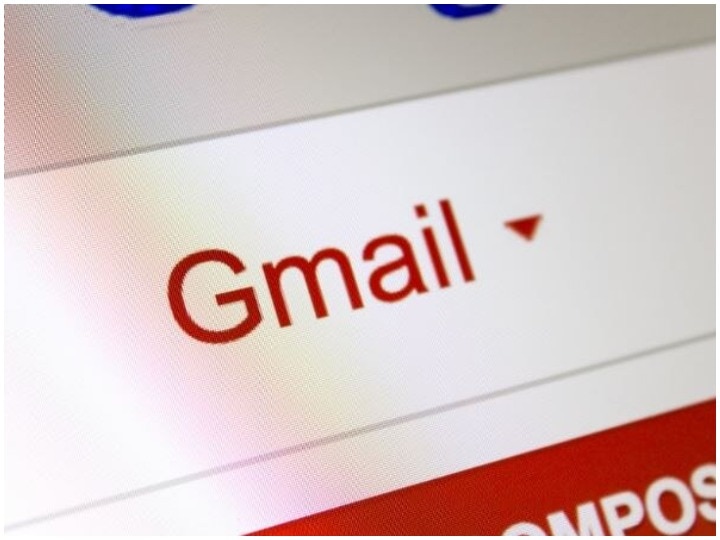
हममें से बहुत से लोग अपने जीमेल अकाउंट में स्टोरेज की समस्या से जूझ रहे हैं. कई बार हमें एक मैसेज आता है कि जीमेल स्टोरेज फुल हो चुका है और स्टोरेज के लिए आपको मेल डिलीट करने होंगे. Google यूजर्स को मुफ्त में कुल 15GB स्टोरेज देता है, यह ड्राइव फाइल, ईमेल, व्हाट्सएप बैकअप सहित अन्य के लिए स्टोरेज है. अगर आपके पास Android फोन है, तो 15GB भरना बहुत आसान है.
गूगल फॉरम स्टोरेज पर आपको इसकी जानकारी मिल जाएगी जहां दो जवाब बहुत बार मिलते हैं. पहला, Google से अतिरिक्त क्लाउड स्टोरेज को 100GB प्रति माह 130 रुपये में खरीदना, और दूसरा है नए मेल को समायोजित करने के लिए कुछ स्टोरेज को खाली करना.
ऐसे तीन तरीके हैं जिनसे आप अपने Google अकाउंट में स्टोरेज खाली कर सकते हैं: Google डिस्क में साइज के अनुसार फ़ाइलें, मेल और Google फ़ोटो हटाएं.
1. गूगल ड्राइव में साइज के अनुसार फाइल्स डिलीट करें
- पीसी या डेस्कटॉप से पहले यहां जाएं - https://drive.google.com/#quota
- अपना जीमेल अकाउंट लॉगइन करें
- इसके बाद आपको साइज के अनुसार फाइल्स दिखेंगी
- जिस फाइल्स की आपको जरूरत नहीं उसे आप डिलीट कर सकते हैं
2. मेल को डिलीट करें
- गूगल अकाउंट में पहले लॉगइन करें
- सर्च बार में जाकर इसे सर्च करें, has:attachment larger:10M
- इसके बाद जो मेल 10 mb से ज्यादा बड़ा होगा वो आपके सामने आ जाएगा
- इसके बाद जिस मेल की जरूरत नहीं उसे डिलीट कर दें
इसके बाद ट्रैश सेलेक्ट करें और सभी को डिलीट कर दें. अब स्पैम फोल्डर में जाएं और वहां के सभी ईमेल को डिलीट कर दें.
3. गूगल फोटो
- अपने डेस्कटॉप से इस लिंक पर जाएं- https://photos.google.com/settings
- गूगल अकाउंट में लॉगइन करें
- अपलोड क्वालिटी को ओरिजिनल से हाई में बदलें
इसके बाद गूगल आपसे आपके स्टोरेज को रिक्वर करने के लिए पूछेगा जो आपके हाई पहले के अपलोड को हाई क्वालिटी में बदल देगा. इससे आपको स्टोरेज की सुविधा मिल जाएगी और आपका स्टोरेज खाली रहेगा.
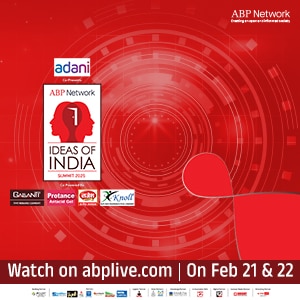
ट्रेंडिंग न्यूज
टॉप हेडलाइंस